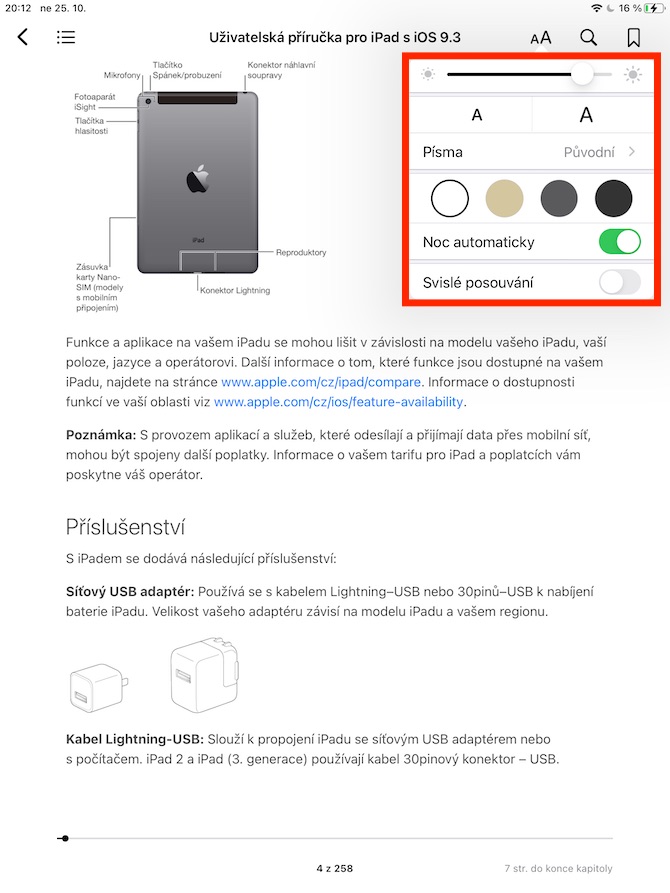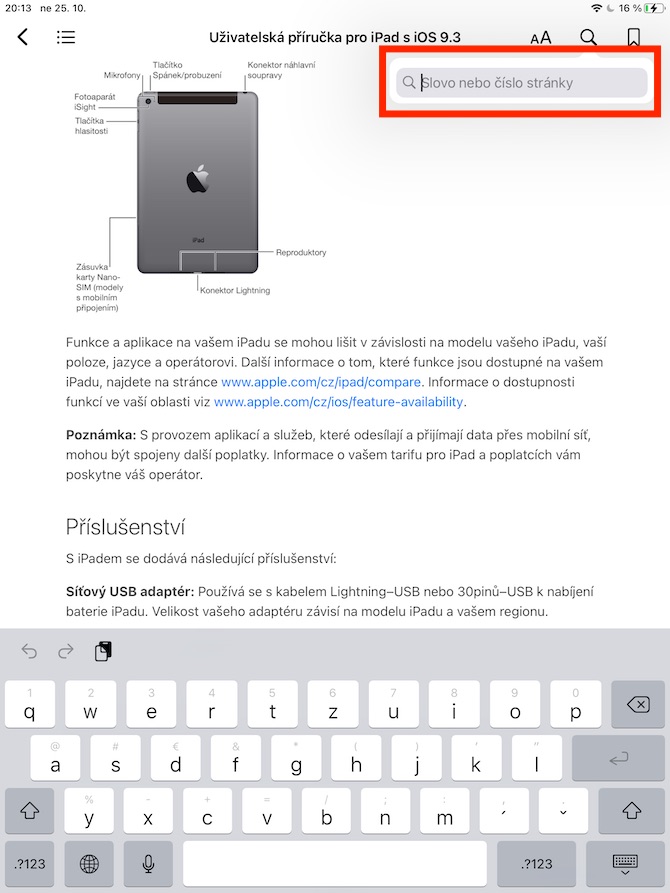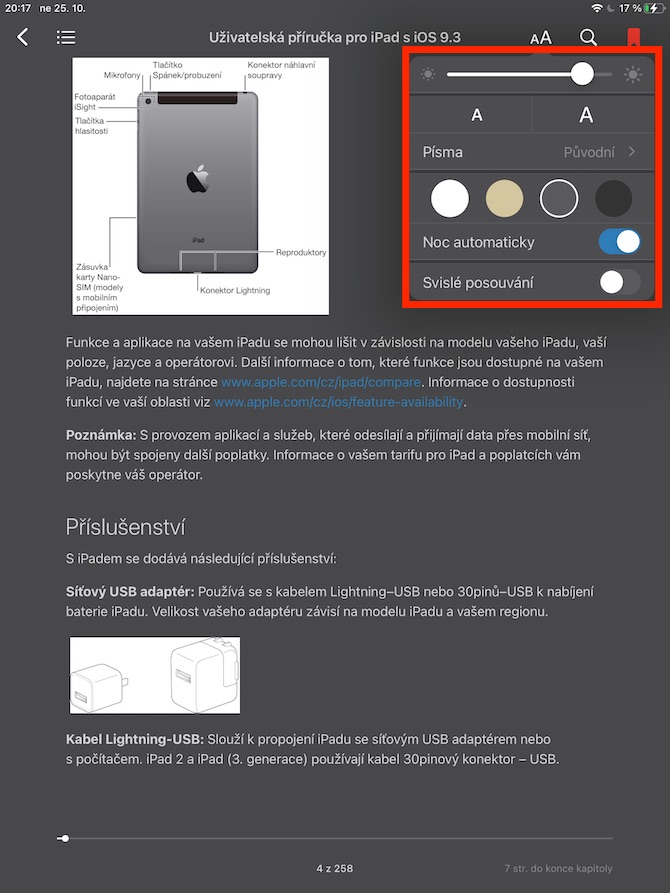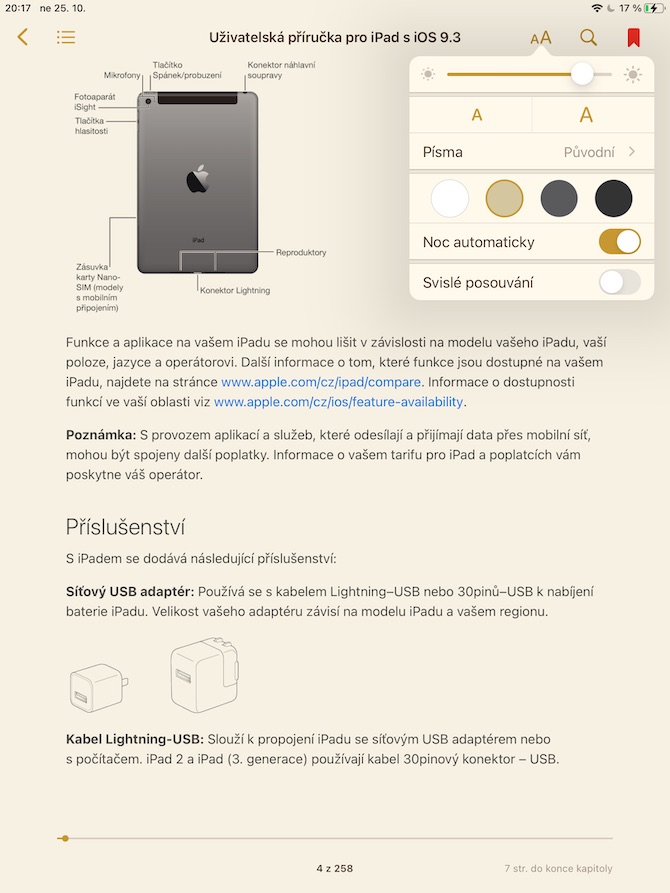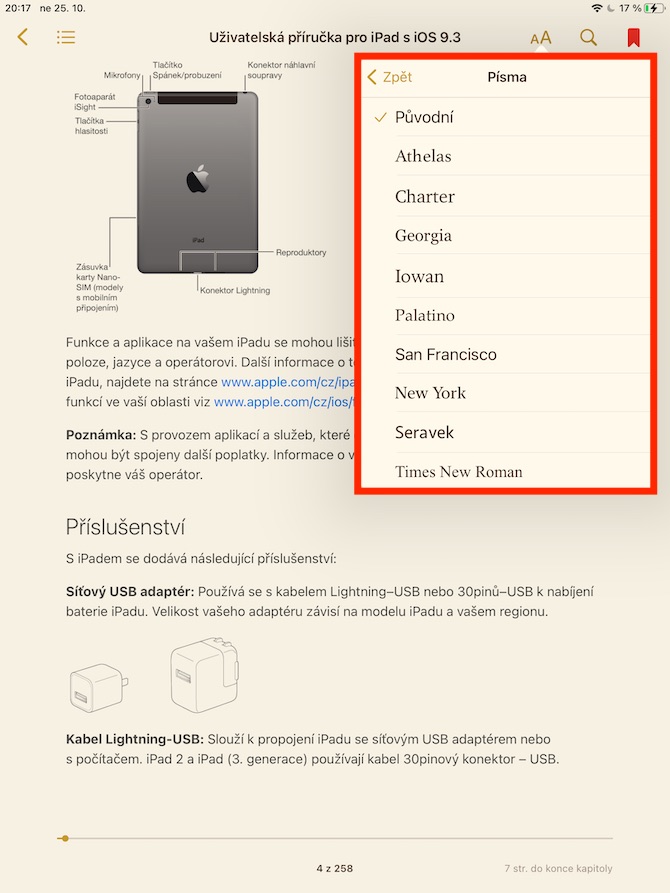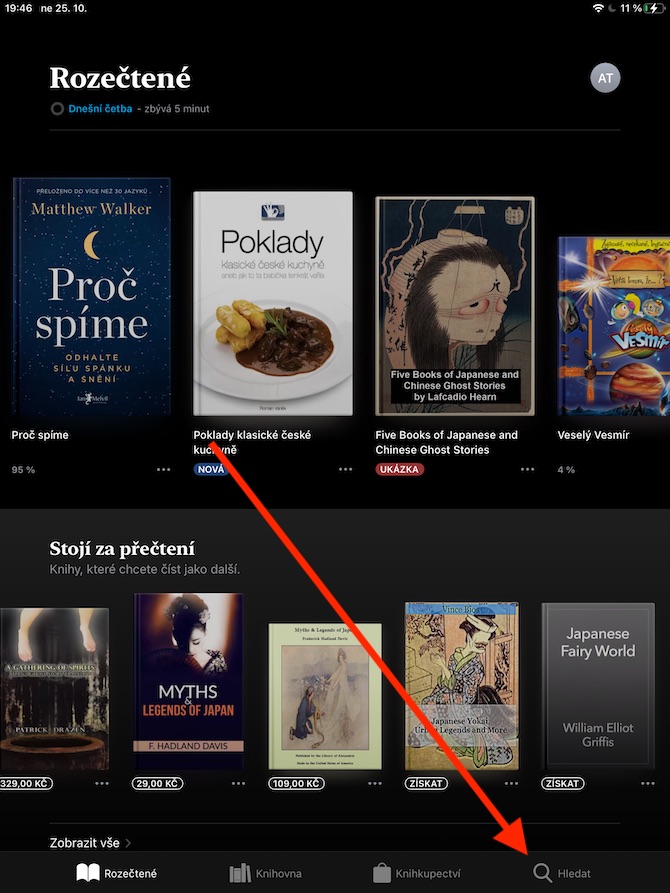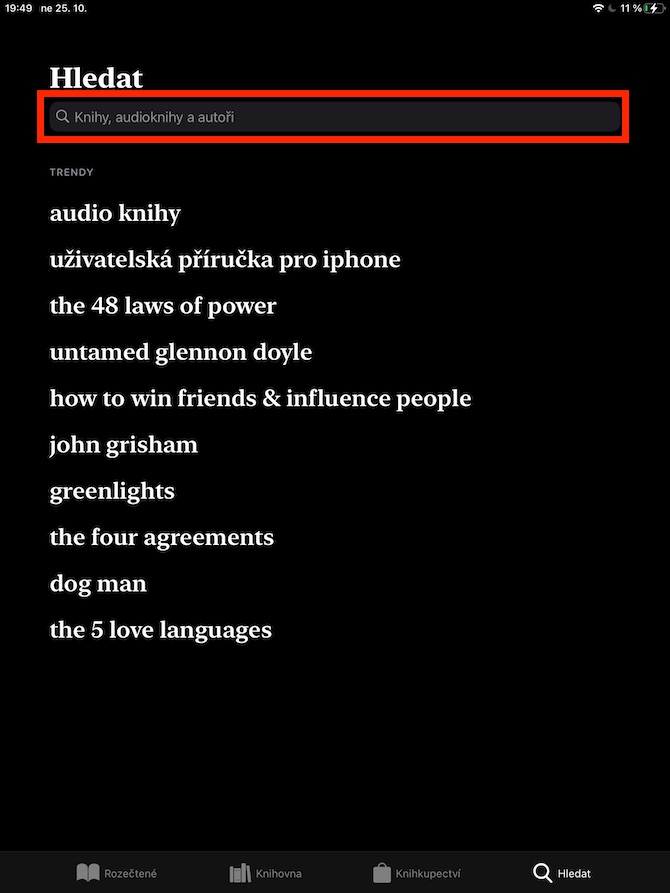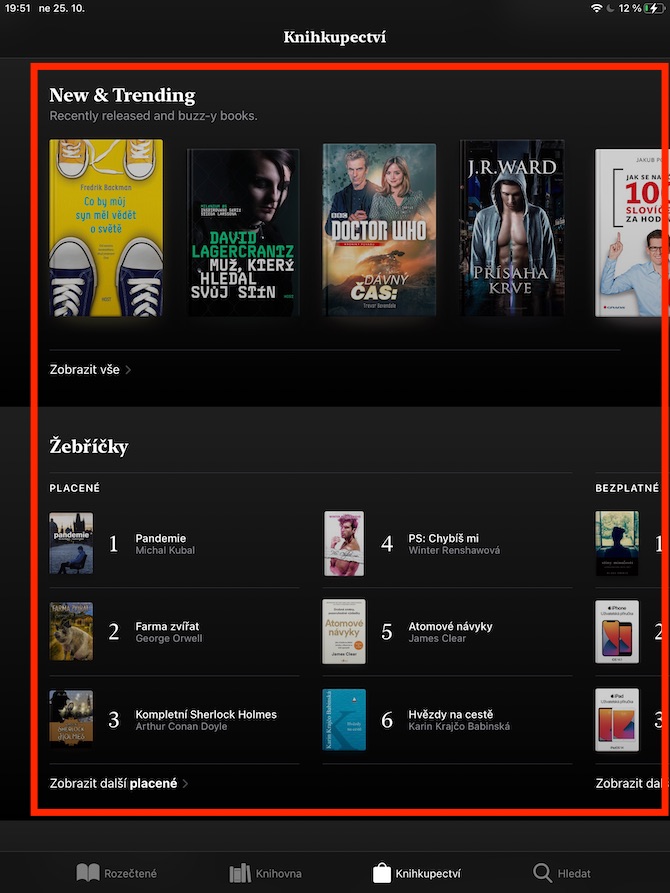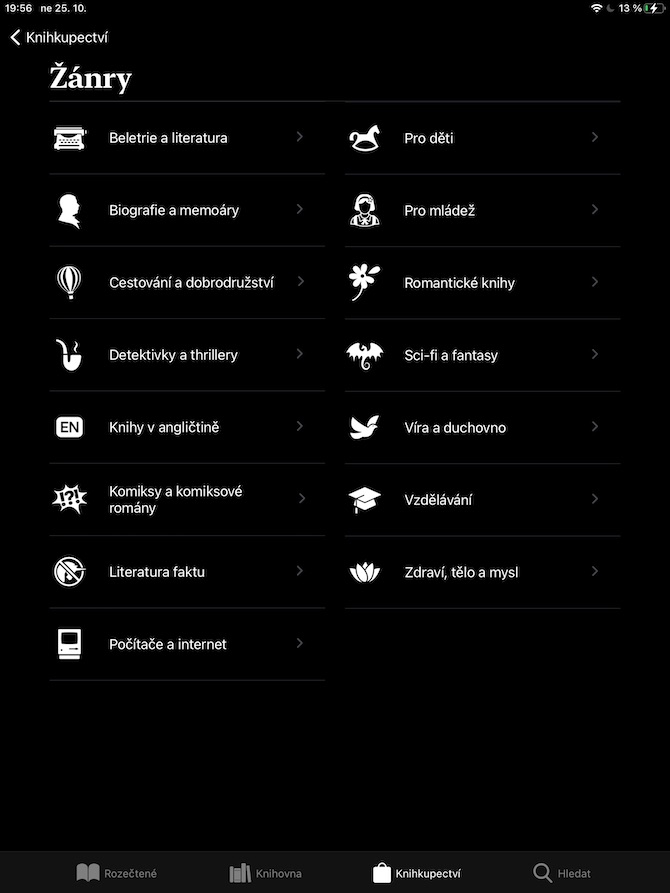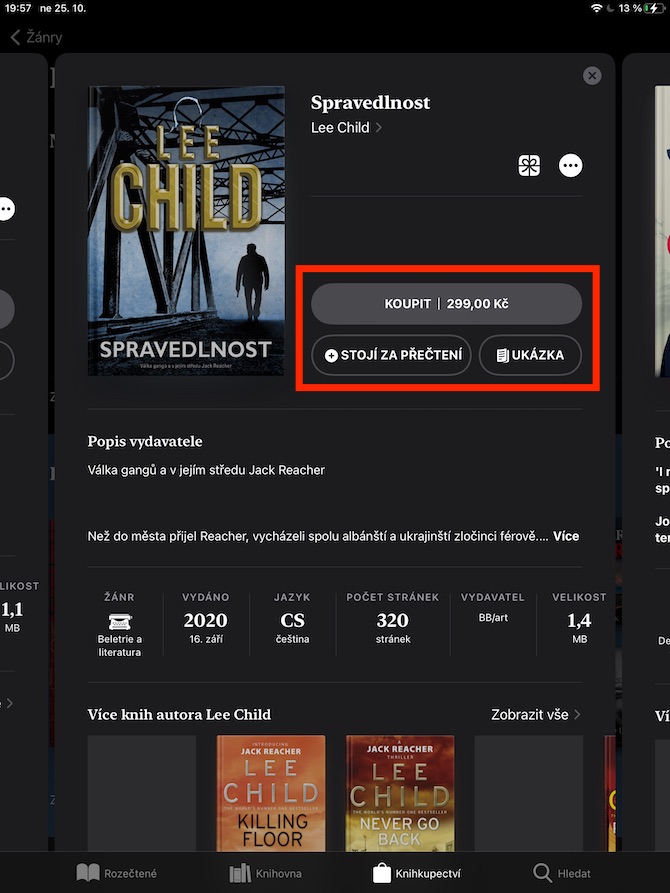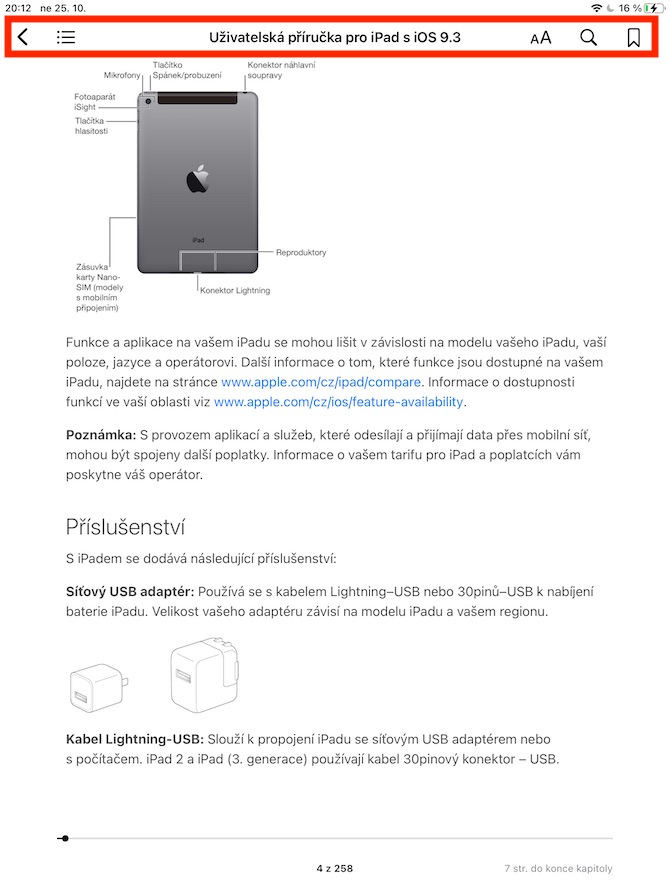In een van onze vorige artikelen in de serie over native Apple-apps bespraken we Boeken op de iPhone. Dezelfde native app is ook beschikbaar voor de iPad, en het is deze versie die we nu zullen bespreken. In de aflevering van vandaag concentreren we ons op zoek- en leesopties.
Het zou kunnen interesseer je
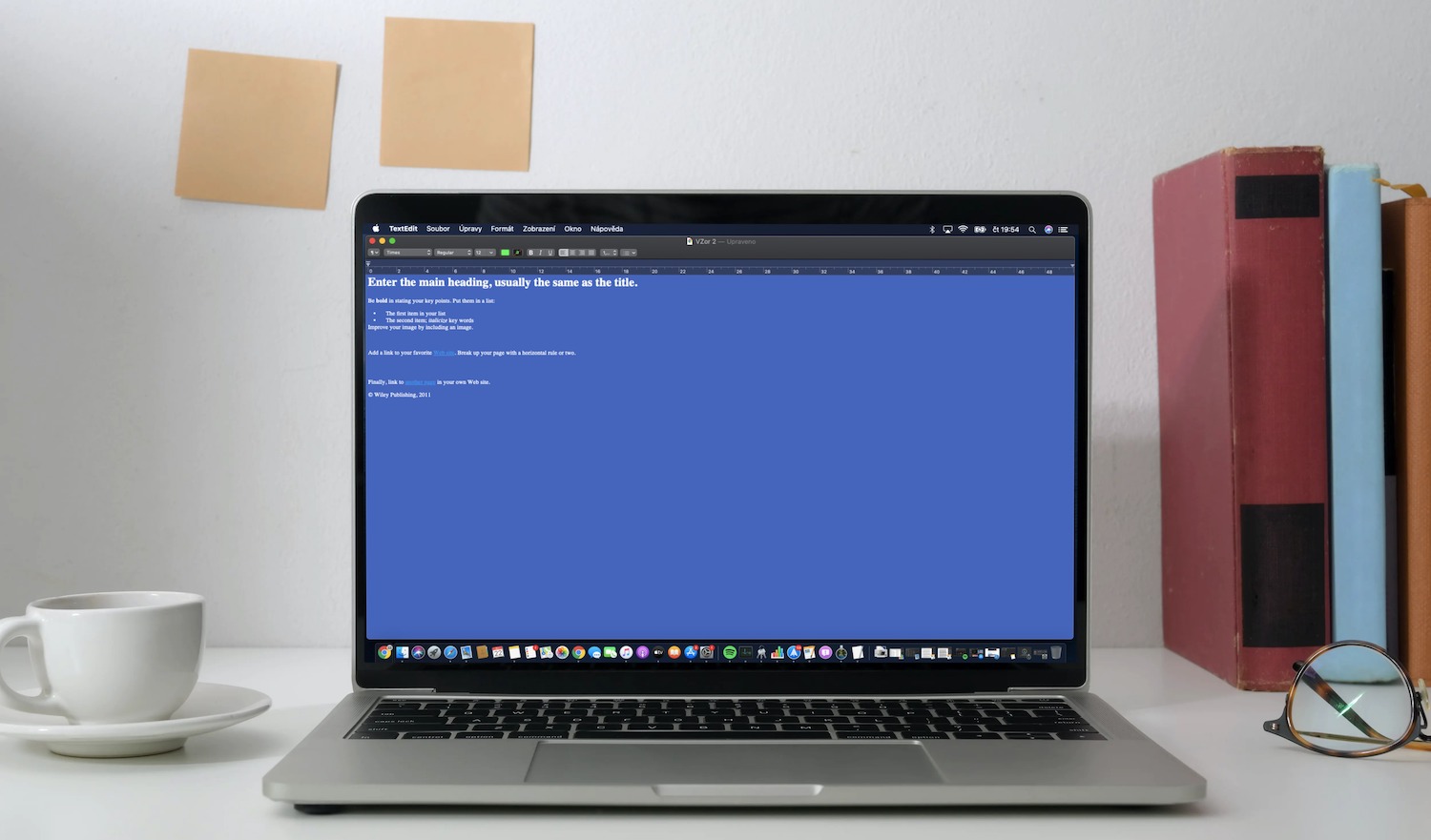
In de native Books-app op iPad kun je naar specifieke titels zoeken door de titel of auteur in te voeren en op het vergrootglaspictogram in de rechteronderhoek te tikken. Op het hoofdscherm van de applicatie, in de sectie Boekwinkel, vindt u ook ranglijsten van de best verkochte boeken onder de 150 kronen, de best verkochte gratis en betaalde titels, en helemaal onderaan staat een lijst met individuele genres. U kunt de titel waarin u geïnteresseerd bent direct kopen door op de knop Kopen te klikken, of u kunt er een voorbeeld van downloaden. Nadat u op de knop Worth Reading heeft geklikt, verschijnt de titel in uw bibliotheek in het leesgedeelte.
U kunt beginnen met het lezen van de geselecteerde titel door op de omslag ervan te tikken. U bladert vooruit en terug tussen de afzonderlijke pagina's door op de rechter- of linkerkant te tikken. In het bovenste gedeelte van het scherm vindt u een balk met extra hulpmiddelen. Door op "aA" te klikken, kunt u het uiterlijk van het lettertype, de kleur van de pagina aanpassen of het verticaal scrollen van de pagina's instellen. Rechts van het symbool voor het bewerken van het lettertype bevindt zich een vergrootglaspictogram, met behulp van waarvan je kunt zoeken op specifieke woorden of paginanummers in het boek. Helemaal rechtsboven bevindt zich een knop waarmee u de weergegeven pagina aan bladwijzers kunt toevoegen. Om naar de lijst met bladwijzers te gaan, klikt u op het inhoudspictogram in de linkerbovenhoek en klikt u bovenaan op het tabblad Bladwijzers. Sluit het boek door op het pijltje in de linkerbovenhoek te klikken